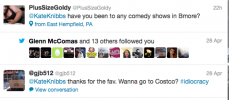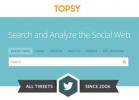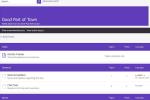Anda tidak perlu mengambil gambar menggunakan aplikasi Instagram untuk mengunggahnya ke Web.
Kredit Gambar: Justin Sullivan/Getty Images News/Getty Images
Instagram lebih dari sekadar aplikasi kamera tempat Anda dapat dengan cepat menambahkan filter ke foto; itu juga merupakan komunitas jejaring sosial yang memungkinkan Anda untuk berbagi foto dengan anggota Instagram lain dan orang-orang yang terdaftar di situs jejaring sosial lainnya. Aplikasi Instagram -- tersedia untuk iOS dan Android -- menawarkan opsi untuk mengunggah foto apa pun ke server Instagram. Karena foto Instagram yang diunggah dapat diakses dari komputer mana pun dengan browser Web, Instagram adalah aplikasi andal untuk berbagi foto dengan orang lain, meskipun mereka tidak memiliki perangkat seluler.
Langkah 1
Luncurkan aplikasi Instagram dari perangkat iOS atau Android Anda. Jika Anda melihat layar Masuk Instagram, ketuk tombol "Masuk" dan masuk ke akun Instagram Anda untuk mengakses layar beranda Instagram.
Video Hari Ini
Langkah 2
Ketuk tombol "Biru" dengan ikon kamera di bilah alat bawah untuk menggunakan kamera Instagram. Dari layar kamera, ketuk tombol "Galeri" yang terletak di kiri tombol kamera biru. Jika Anda menggunakan Instagram versi Android, ketuk ikon "Galeri" jika Anda melihat dialog "Pilih sumber".
Langkah 3
Pangkas gambar dengan menjepit layar ke dalam atau ke luar hingga Anda melihat hasil yang diinginkan. Jika Anda menggunakan versi Android, seret kotak placeholder ke area yang ingin Anda potong dan seret titik-titik di salah satu sisi kotak jika Anda ingin mengubah ukuran kotak. Tandai tombol hijau "Pangkas" atau ">" di sudut kanan atas layar untuk melihat layar filter.
Langkah 4
Ketuk filter yang ingin Anda terapkan pada gambar dari bilah alat bawah. Biarkan pengaturan filter pada "Normal" jika Anda tidak ingin menambahkan filter. Ketuk tombol hijau "Berikutnya" atau ">" di sudut kanan atas layar untuk melanjutkan.
Langkah 5
Ketuk label "Tambahkan keterangan" atau "Tulis keterangan..." dan masukkan keterangan untuk gambar. Ketuk salah satu ikon jejaring sosial di bagian "Bagikan" jika Anda ingin membagikan gambar Instagram yang diunggah ke situs jejaring sosial lain seperti Facebook, Tumblr, Flickr, dan Twitter. Ketuk tombol hijau "Bagikan" atau "Tanda Centang" di sudut kanan atas layar untuk mengunggah foto.
Peringatan
Informasi dalam artikel ini berlaku untuk Instagram 4.0.2 untuk iOS dan Android. Ini mungkin sedikit berbeda atau signifikan dengan versi atau produk lain.